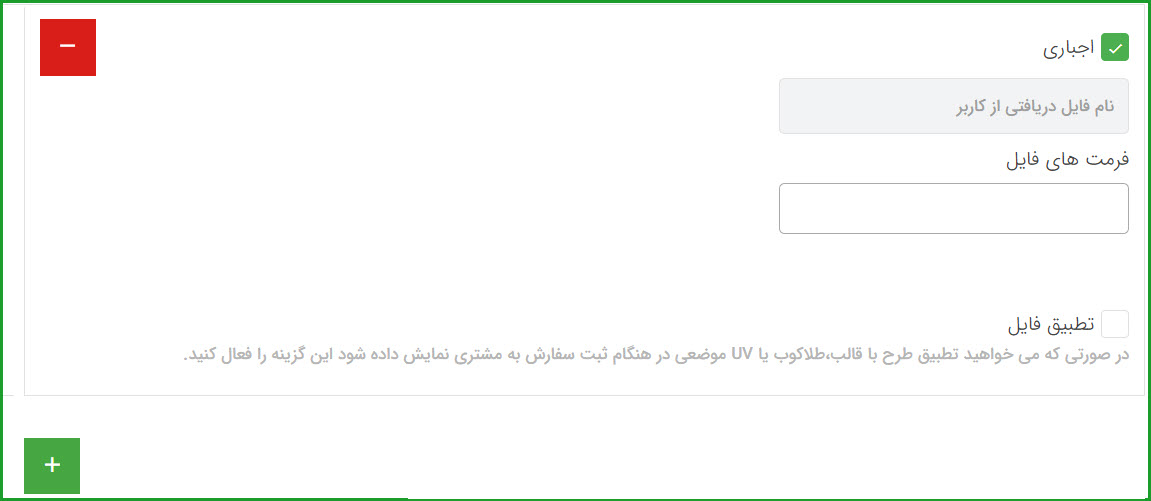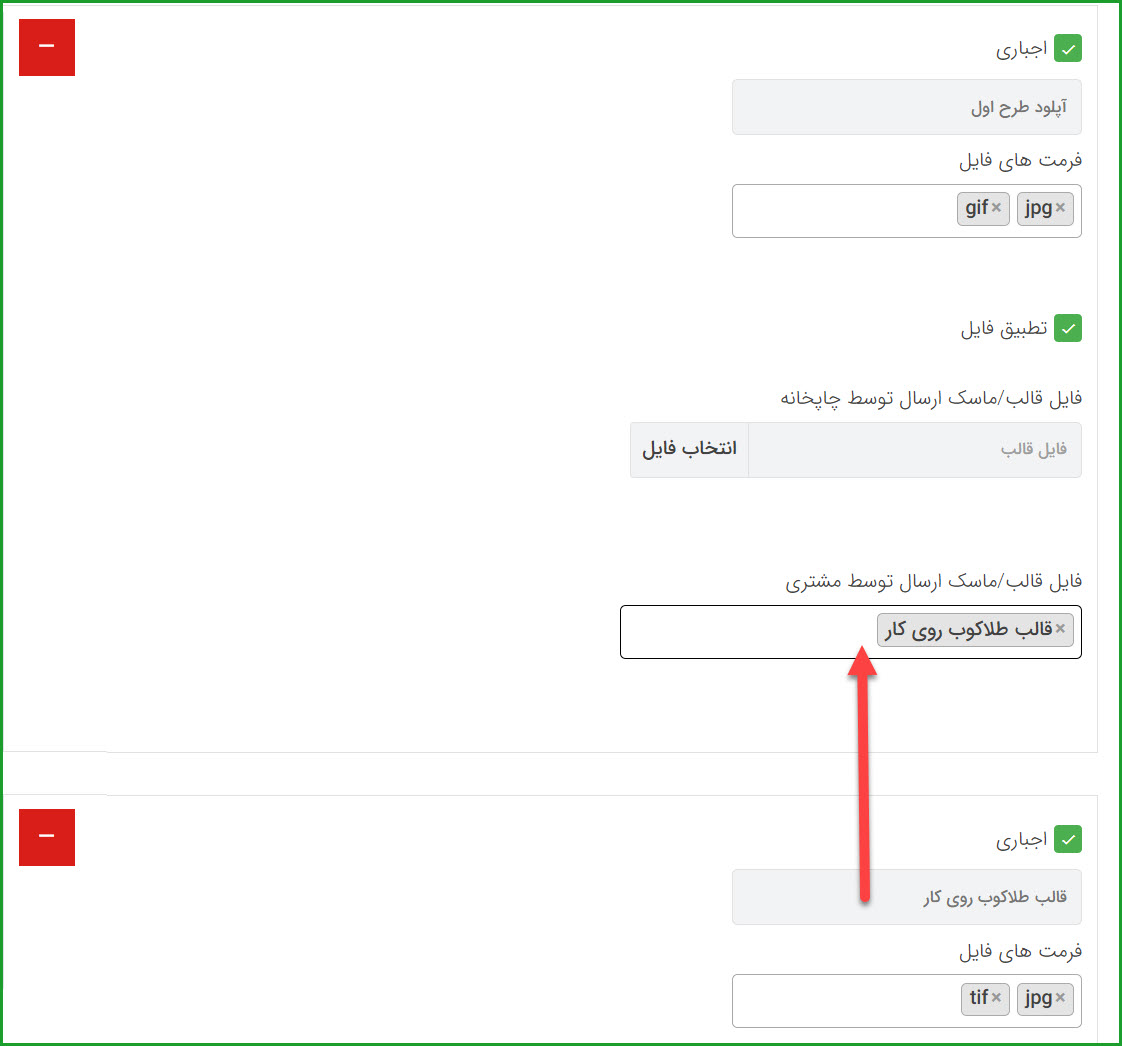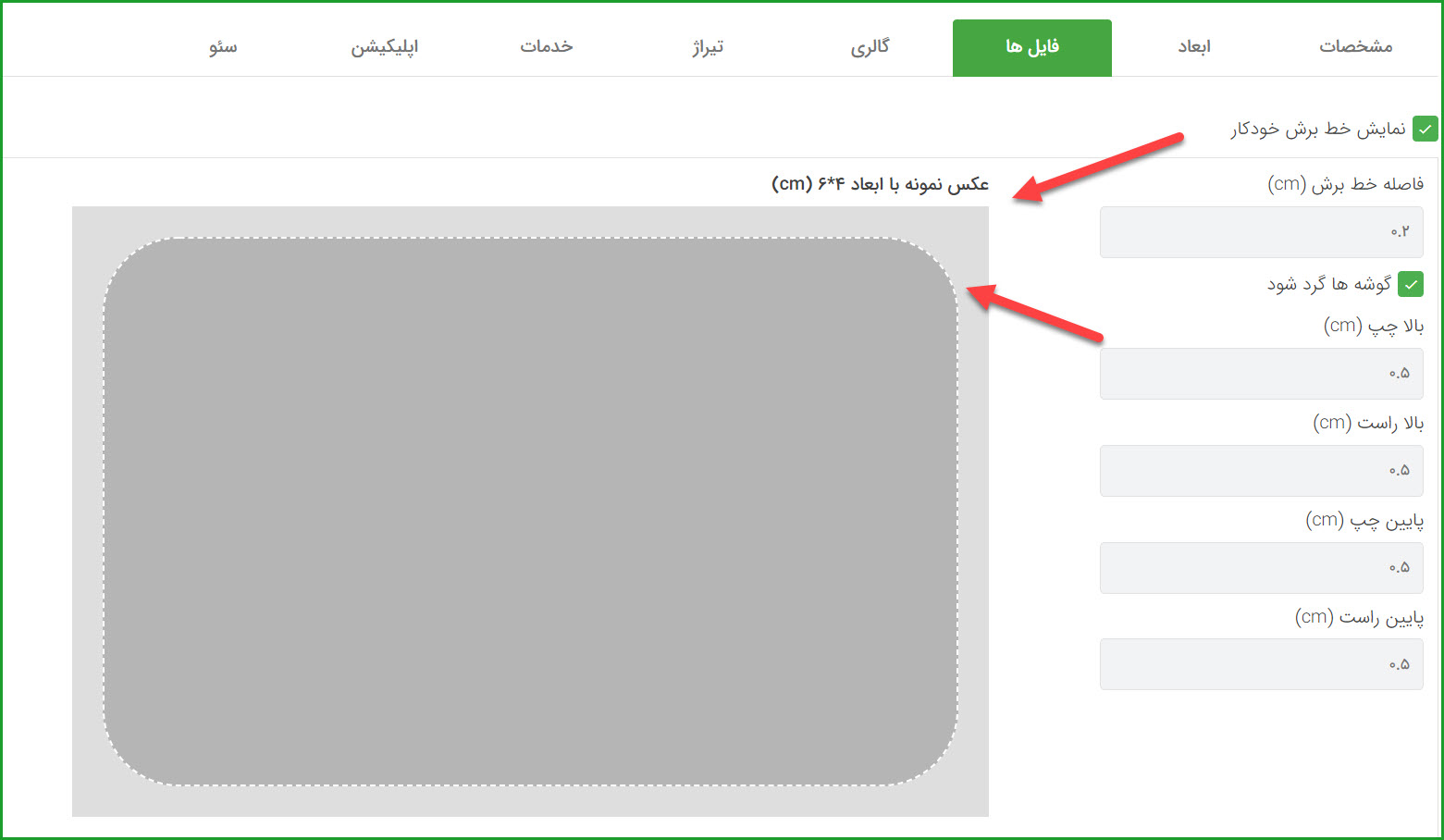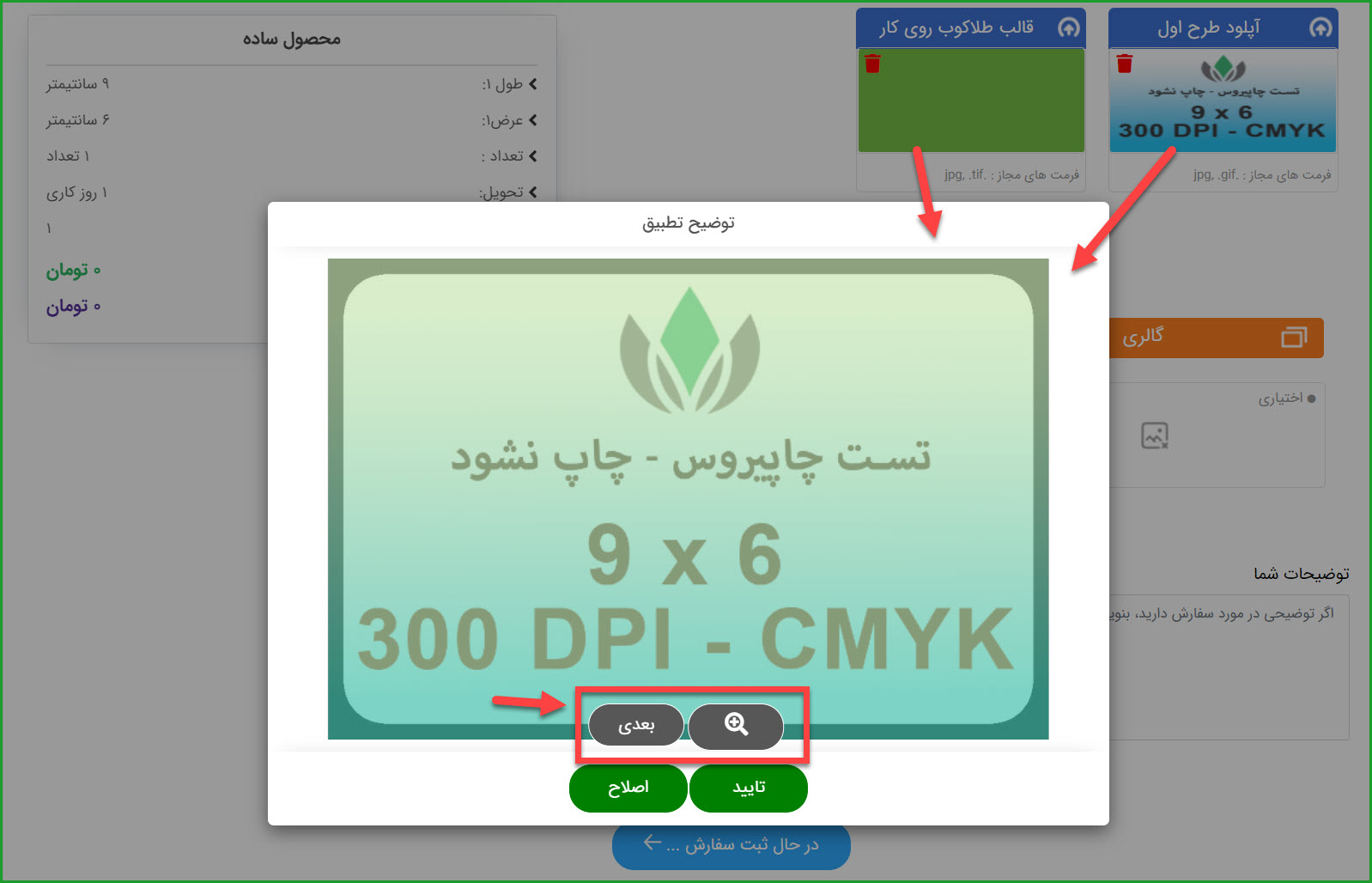یکی از لازمه های فرم سفارش این است که مشتری بتواند طرح خود را به چاپخانه ارسال کند، با استفاده از این بخش میتوانیم گزینه آپلود طرح را روی فرم سفارش ایجاد نماییم .
برای ایجاد گزینه ارسال فایل ابتدا باید روی دکمه [ + ] کلیک کنیم تا منوی تنظیمات باز شود.
- در صورتی که تیک اجباری خورده باشد، مشتری باید حتما آن فایل را برای تکمیل سفارش آپلود نماید.
- در قسمت نام یک عنوان برای باکس دریافت فایل باید انتخب کنیم. مثلا : آپلود طرح اول
- از قسمت فرمت های فایل می توان یک یا چند فرمت برای فایل مشتری انتخاب نماییم (برای مثال: یک محصول می تواند هم فرمت تصویر jpg را قبول کند، هم png و هم gif)
- تطبیق فایل
از این گزینه برای نمایش خط برش روی طرح مشتری میتوان استفاده کرد.
امکان مشتری میتواند قبل از ثبت سفارش، یک پیش نمایشی از طرح خود را ببیند و در صورتی که مشکلی وجود نداشت سفارش را ثبت کند.
– فایل قالب / ماسک ارسال توسط چاپخانه :
این قسمت باید توسط چاپخانه تکمیل شود،مدیر باید یک فایل با ابعادی که برای همین محصول در نظر گرفته طراحی کند و خط برش را روی آن نمایش دهد و در این قسمت قرار دهد. ( تصویر نمونه ↓ )– فایل قالب / ماسک ارسال توسط مشتری :
هر محصول میتواند یک یا چند قالب داشته باشد. به عنوان مثال کارت ویزیت میتواند دارای قالب طلاکوب و UV باشد.
برای ایجاد قالب ها میتوانید از دکمه [ + ] در سمت چپ صفحه اقدام نمایید.
ابتدا یک فایل با نام دلخواه (در تصویر زیر به نام طرح روی کارت مشخص شده) ایجاد نمایید، فرمت فایلها را مشخص کنید.
سپس با استفاده از [ + ] یک فایل دیگر با نام دلخواه (در تصویر زیر به نام قالب طلاکوب روی کار ) ایجاد نمایید.حال در فایل اولی (طرح روی کارت) که ایجاد نموده اید در قسمت فایل قالب / ماسک ارسال توسط مشتری نام فایل مربوط به قالب طلاکوب روی کار را انتخاب کنید.
با این کار مشتری برای طرح روی کارت یک قالب بار گزاری میکند که میتواند آن را با فایل خود تطبیق نماید.
- خط برش خودکار :
با استفاده از این گزینه میتوانی خط برشی روی طرح ایجاد نماید، مزیت استفاده از این است که دیگر نیازی به طراحی فایل قالب وجود ندارد و براساس عددی که در فیلد ” فاصله خط برش ” قرار میگیرد خط برش روی طرح مشتری نمایش داده میشود.
با فعال کردن گزینه “گوشه ها گرد شود ” میتوانید در گوشه های خط برش انحنا ایجاد نمایید.
نکته : اگر بخواهیم از خط برش خودکار استفاده کنیم باید حتما گزینه تطبیق فایل را برای هر فایلی ارسالی فعال نماییم.
نمونه از استفاده خط برش خودکار روی فرم سفارش
همانطور که تصویر بالا مشاهد میشود دو فایل مشتری روی هم قرار گرفته است و خط برش خودکار روی آن نمایش داده شود است.با استفاده از دکمه ذره بین و بعد میتوانید تصویر پیش نمایش را بزرگتر و هم همچنین خط برش را روی فایل دوم مشاهد نمایید.
نکته: از طریق تنظیمات دسته محصول هم می توانید خط برش خودکار را فعال نمایید (گزینه تطبیق فایل باید در سربرگد فایل انتخاب شده باشد.)
موفق باشید.
برای دیدن آموزش های تصویری چاپیروس، به کانال آپارات ما مراجعه فرمایید.
برای دنبال کردن چاپیروس در اینستاگرام وارد پیج زیر شوید:
chapiroos_com
برای دریافت اطلاعات بیشتر و با خبر شدن از جشنواره ها و تخفیفات به کانال چاپیروس مراجعه فرمایید.